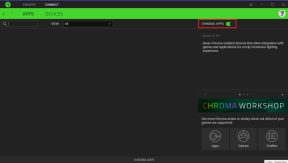8 parasta tapaa korjata Valitettavasti tiedostonhallinta on pysähtynyt Androidissa
Sekalaista / / November 29, 2021
Tiedostonhallinnassa on ratkaiseva rooli Android-ekosysteemissä. Kun yrität tuoda kuvan tai asiakirjan missä tahansa sovelluksessa, käyttöjärjestelmä avaa sisäänrakennetun tiedostonhallinnan ja valitsee tiedoston. Ongelma ilmenee, kun tiedostonhallinta ei käynnisty ja näyttää "Valitettavasti Tiedostonhallinta pysähtyi" -virheen. Näin voit tehdä vianmäärityksen.

Google on naulannut tiedostojenhallinnan Androidille. Parempi tiedostojen hallinta on yksi syy hankkia Android iPhonen sijaan. Tiedostonhallinta, joka pysähtyy kesken toiminnan, voi kuitenkin jättää sinulle huonon maun.
Myös opastekniikassa
1. Käynnistä Android-puhelin uudelleen
On aina suositeltavaa suorittaa uudelleenkäynnistys Android-puhelimellasi säännöllisesti. Yksinkertainen Android-puhelimen uudelleenkäynnistys voi vianmäärittää normaaleja häiriöitä, kuten Android-tiedostonhallinnan, joka ei toimi.

Useimmissa Android-puhelimissa on uudelleenkäynnistyspainike sisäänrakennettu virtapainikkeeseen. Paina virtapainiketta pitkään ja käynnistä puhelin uudelleen napauttamalla Käynnistä uudelleen. Yritä käyttää Tiedostot-sovelluksia, ja sen pitäisi toimia odotetulla tavalla.
2. Pakota lopettamaan tiedostonhallinta
Oletustiedostot-sovellus jatkaa toimintaansa taustalla avatakseen sovelluksen nopeasti aina tarvittaessa. Jos sinulla on ongelmia tiedostonhallinnan käytössä, voit pakottaa sovelluksen pysäyttämään ja sulkemaan kaikki prosessit kokonaan taustalta.
Vaihe 1: Etsi Tiedostot-sovellus aloitusnäytöstä tai sovelluslaatikosta.
Vaihe 2: Napauta sitä pitkään ja avaa Sovellustiedot-valikko.
Vaihe 3: Napauta Pakota pysäytys.

Yritä avata Tiedostonhallinta uudelleen, ja sen pitäisi nyt toimia.
3. Tyhjennä tiedostonhallinnan välimuisti
Oletustiedostonhallinta kerää tietoja taustalla parantaakseen hakuehdotuksia. Tällaisten tietojen liiallinen määrä voi johtaa tiedostonhallinnan pysähtymiseen Androidissa. Tyhjennä tiedostonhallinnan välimuisti ja yritä uudelleen.
Vaihe 1: Paina pitkään Tiedostot-sovelluksen kuvaketta ja avaa sovelluksen tietovalikko.
Vaihe 2: Siirry Tallennus- ja välimuistivalikkoon.


Vaihe 3: Napauta Tyhjennä välimuisti ja olet valmis.
4. Poista sovellukset taustalta
Tämä temppu koskee puhelimia, joissa on 3 Gt tai 4 Gt RAM-muistia. Puhelimessa on oltava vähintään RAM-muistia, jotta tiedostonhallinta voi käyttää sitä.
Jos käytät vähän RAM-muistia, saatat törmätä tiedostohallintaan, joka ei avaudu puhelimessa. Sinun on avattava moniajovalikko ja poistettava sovellukset.

Nyt kun tiedostonhallinnassa on enemmän RAM-muistia käsiteltävänä, voit avata ja käyttää sitä ilman ongelmia.
Myös opastekniikassa
5. Vapauta puhelimen tallennustilaa
Onko puhelimen tallennustila vähissä? Laitteen tallennustilan vähäisyys voi aiheuttaa virheitä, kuten esimerkiksi sovellusten avautumisen puhelimessa.
Jos et ole varovainen pikaviestisovellusten, kuten WhatsApp tai Telegram, kanssa, puhelimen galleria (ja tallennustila) voi täyttyä tuhansilla mediatiedostoilla. Sinun on vapautettava puhelimen tallennustilaa sujuvaa Android-toimintoa varten.
Paras tapa käsitellä roskaa on käyttää Googlen tiedostot sovellus. Lataa sovellus alla olevasta linkistä ja avaa se.

Sovellus tunnistaa automaattisesti puhelimesi roskapostin ja ehdottaa sen poistamista.
Lataa tiedostot Googlelta
6. Poista ongelmalliset tiedostot
Android-käyttöjärjestelmän avulla voit asentaa kolmannen osapuolen sovelluksia verkosta. Jos et ole varovainen, saatat päätyä lataamaan tiedostoja haitallisista tiedostoista ja ohjelmistoista puhelimessasi.
Voit tunnistaa tällaiset tiedostot ja poistaa ne puhelimestasi. Käynnistä Android-puhelin uudelleen ja käytä tiedostonhallintaa.
7. Päivitä Android OS
Useimmat Android OEM: t julkaisevat säännöllisesti kuukausittaisia tietoturvakorjauksia. Ne sisältävät uusimmat suojaustoiminnot ja virheenkorjaukset.

Avaa Asetukset-sovellus Android-puhelimellasi ja siirry Järjestelmä-valikkoon. Napauta Järjestelmäpäivitys ja lataa uusin laiteohjelmisto puhelimeen.
8. Käytä kolmannen osapuolen tiedostonhallintaohjelmia
Valitettavasti, jos saat sen edelleen, tiedostonhallinta on lopettanut ponnahdusikkunan Androidissa, ja on aika valita toinen sovellus Google Play Kaupasta.


Play Kauppa on täynnä erinomaisia kolmannen osapuolen tiedostonhallintasovellukset. Niistä Solid Explorer -tiedostonhallinta on paras valintamme erinomaisen suunnittelun, tehokkaiden toimintojen, pilvitallennustuen ja kertamaksun vuoksi.
Lataa Solid Explorer Androidille
Myös opastekniikassa
Käytä File Manageria Androidissa
Tiedostonhallinnan pysäyttäminen voi johtaa turhautumiseen. Ennen kuin kiirehdit lähimpään palvelukeskukseen korjaamaan ongelma, käytä yllä olevia temppuja ja korjaa virhe valitettavasti tiedostonhallinta on pysähtynyt Androidissa.